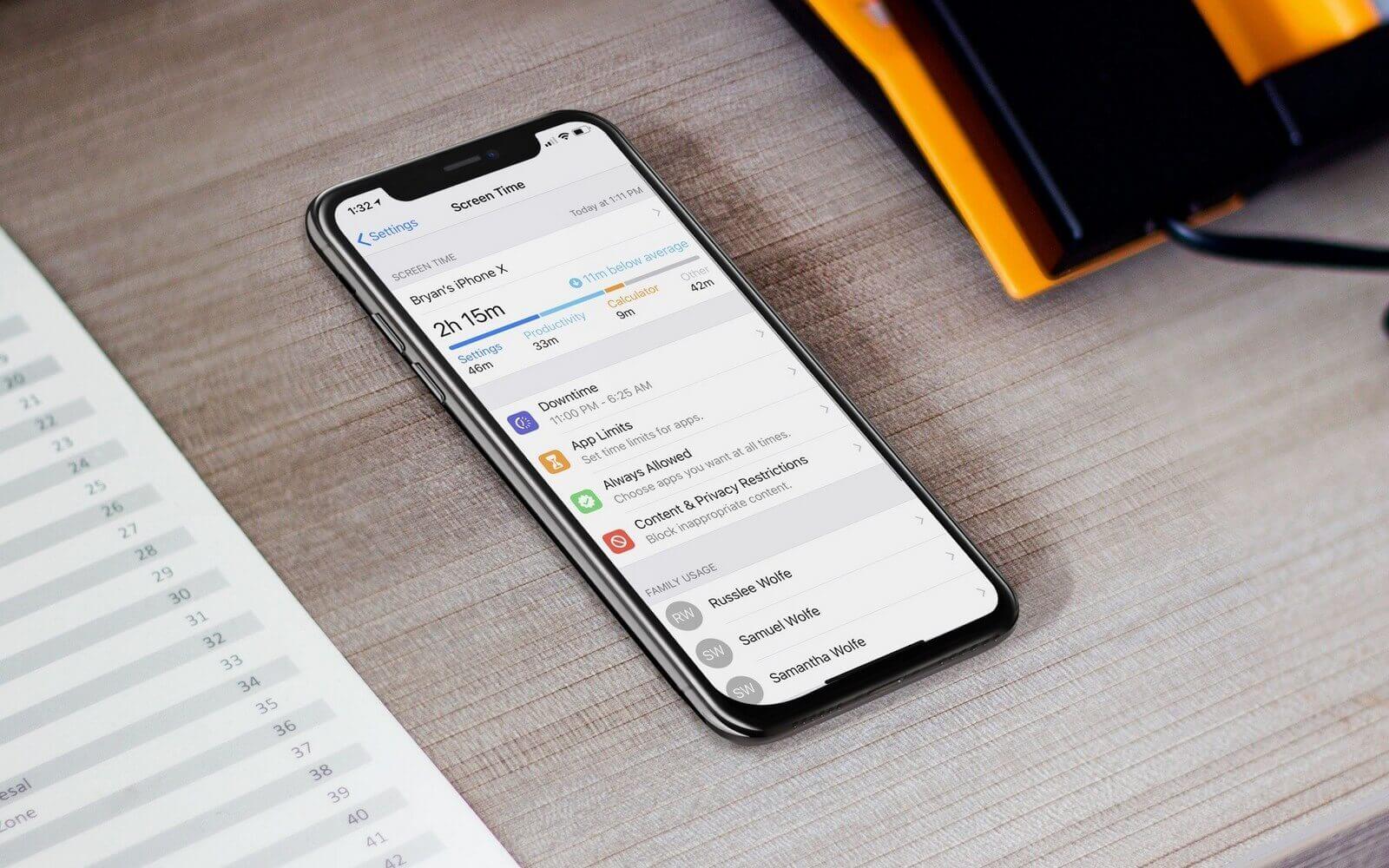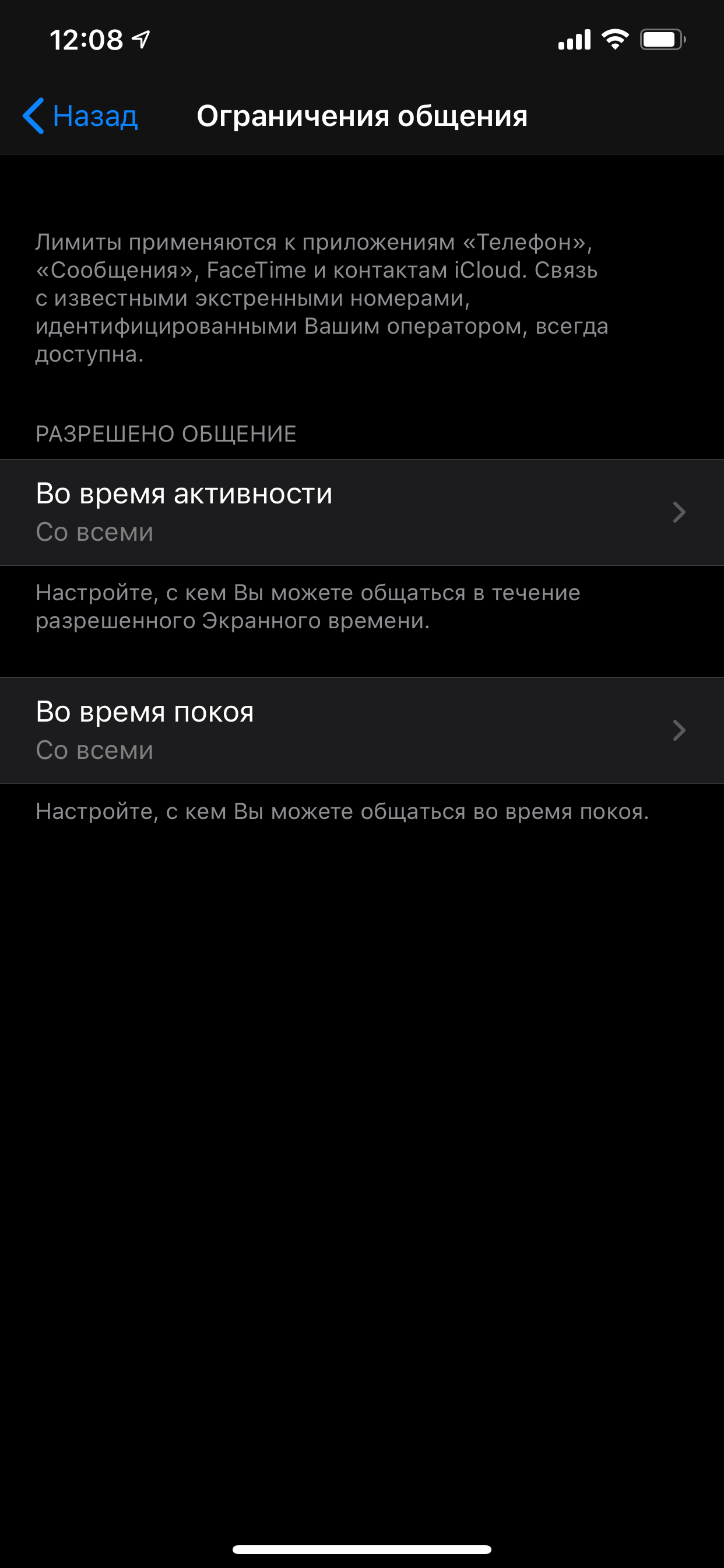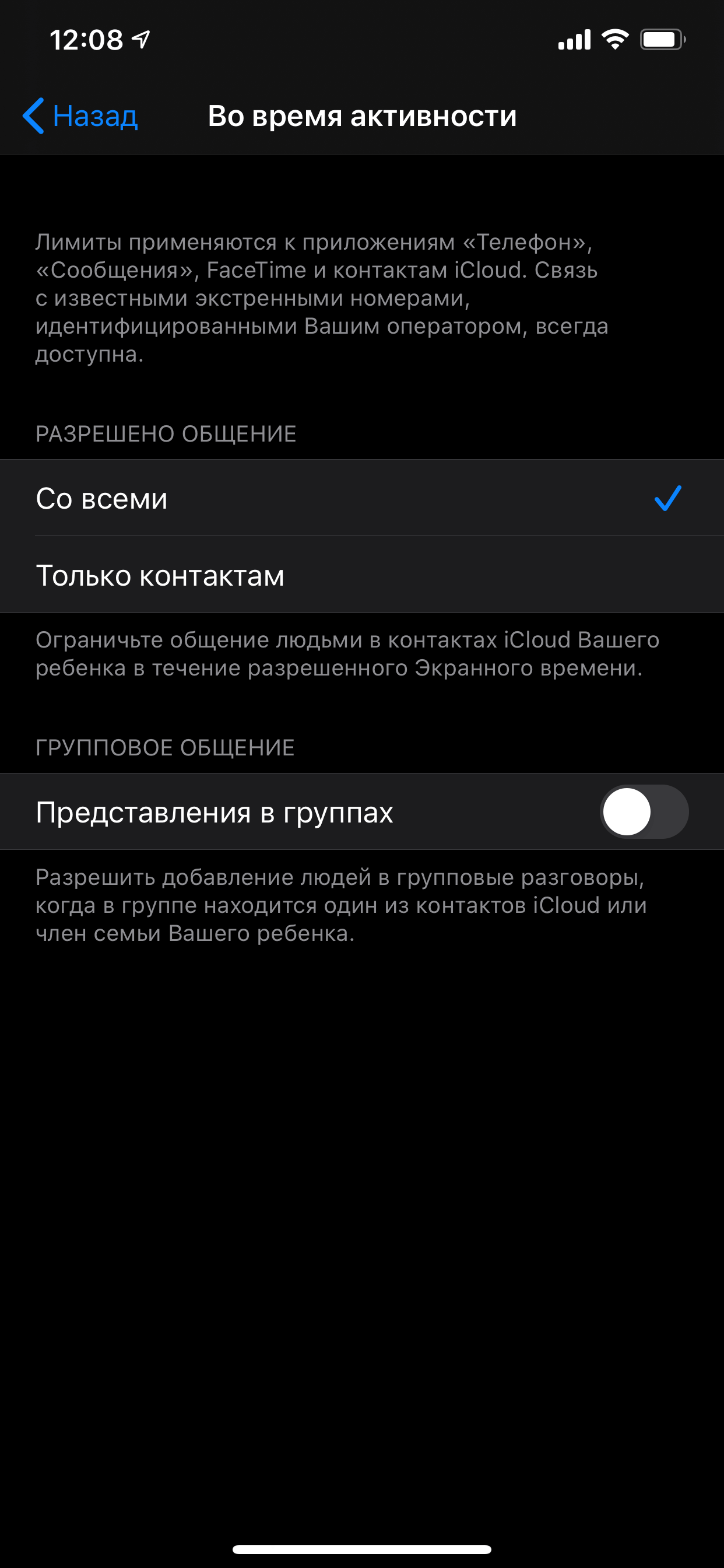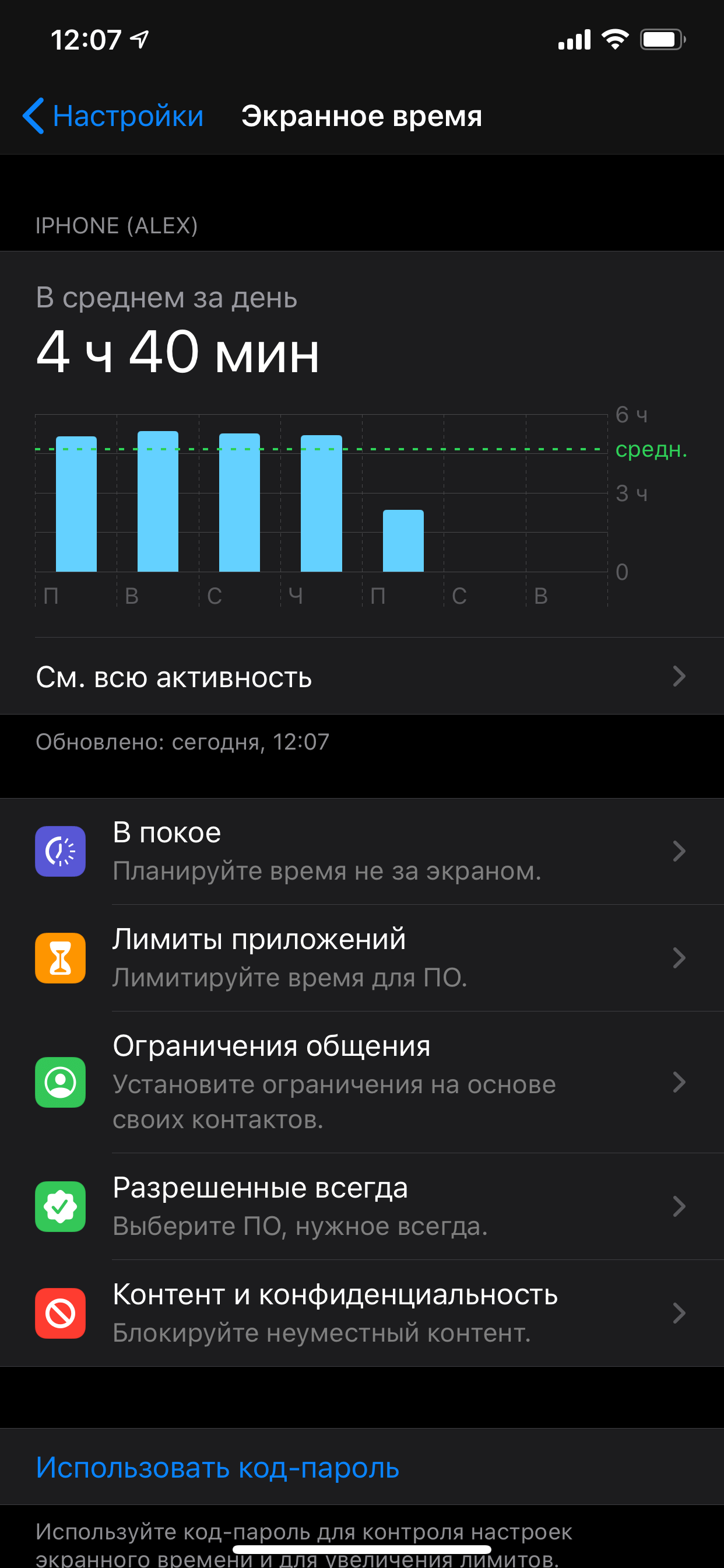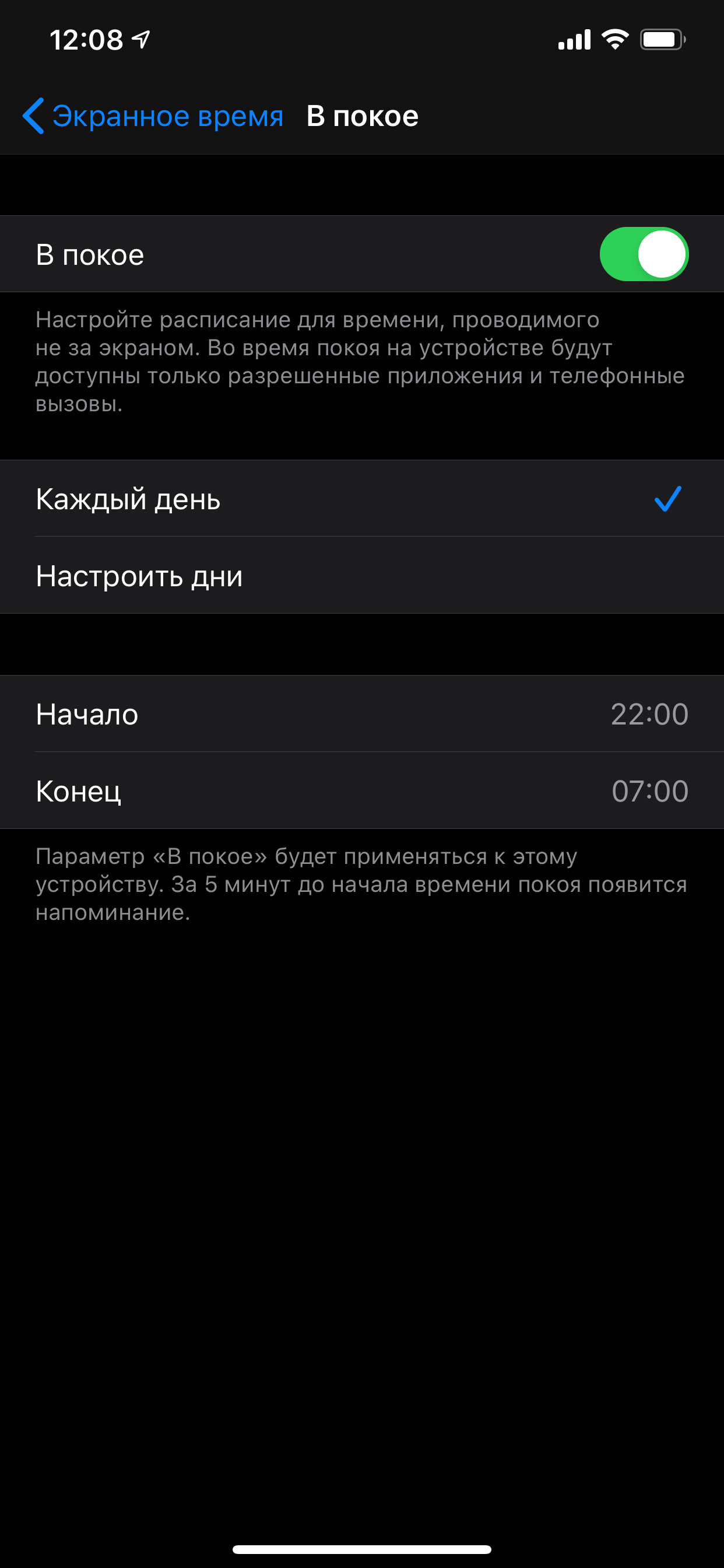- Топ 5 способов исправить экранное время не работает проблема [решено]
- Часть 1. Перезагрузите iOS-устройство, чтобы исправить время на экране не работает
- Часть 2. Обновление iOS для исправления проблемы с экранным временем
- Часть 3. Сброс всех настроек для исправления неиспользования общего времени экрана
- Часть 4. Установите время и данные автоматически, чтобы исправить время экрана не работает
- Часть 5. Как исправить время на экране не работает, когда вы забыли пароль
- Часть 6. Часто задаваемые вопросы о экранном времени не работает
- Новый баг iOS 13 делает бесполезной одну из функций «Экранного времени»
- Новый баг iOS 13
- Как исправить баг
- Лонгриды для вас
- Использование функции «Экранное время» на iPhone, iPad или iPod touch
- Включение функции «Экранное время»
- Установка кода-пароля для функции «Экранное время»
Топ 5 способов исправить экранное время не работает проблема [решено]
Screen Time предлагает простой способ мониторинга использования приложений, управления устройством iOS и установки ограничений. Однако многие пользователи жалуются, что Screen Time не работает на их устройствах, особенно для версии iOS 12. Более того, некоторые говорят, что Семейное время экрана не работает когда они хотят контролировать или ограничивать доступ ребенка к приложениям.
Вы сталкиваетесь с той же ситуацией, что Время экрана не работает?
На самом деле, по многим причинам экранное время не будет работать на вашем iPhone, iPad или iPod. Здесь, в этом посте, мы расскажем о 5 эффективных способах, которые помогут вам легко решить проблему.
Часть 1. Перезагрузите iOS-устройство, чтобы исправить время на экране не работает
Перезапуск — это всегда хороший способ справиться со всевозможными проблемами на ваших интеллектуальных устройствах. Если экранное время не работает должным образом на вашем устройстве iOS, таком как iPhone, iPad или iPod touch, вы можете сначала попытаться перезапустить его, чтобы устранить проблему.
Шаг 1 Включите ваше устройство iOS, здесь мы берем iPhone в качестве примера, а затем нажмите и удерживайте мощность кнопку.
Шаг 2 Когда вы видите Презентация для выключения появится на экране вашего iPhone, отпустите палец и затем проведите красную кнопку питания слева направо, чтобы выключить ваш iPhone. Здесь вы также можете нажать Общие > Завершение работы in Параметры приложение, чтобы возникнуть интерфейс отключения питания.
Шаг 3 Подождите несколько секунд. Затем продолжайте нажимать мощность кнопка для перезагрузки iPhone. После этого вы можете перейти к экранному времени и проверить, может ли он снова работать как обычно.
Часть 2. Обновление iOS для исправления проблемы с экранным временем
Обновление iOS Еще одно простое и эффективное решение для устранения различных проблем, в том числе экранного времени не работает. Новая iOS всегда исправит многие ошибки в старой версии. Таким образом, вы можете обновить версию iOS, если она есть.
Шаг 1 Разблокируйте свой iPhone и перейдите к Параметры приложение
Шаг 2 Нажмите Общие > Обновление программного обеспечения проверить, есть ли одно доступное обновление iOS. Вы можете просто нажать установить сейчас обновить iOS до последней версии.
Часть 3. Сброс всех настроек для исправления неиспользования общего времени экрана
В некоторых случаях проблема с неработающим временем на экране общего доступа к семье вызвана плохим сетевым подключением или неправильными настройками. Итак, вы можете выбрать сбросить все настройки на вашем iPhone, чтобы решить эту проблему.
Шаг 1 Разблокируйте iPhone и перейдите к Параметры приложение
Шаг 2 Нажмите Общие и прокрутите вниз, чтобы найти Сбросить раздел. Нажмите на него, чтобы войти в интерфейс сброса. Здесь вы можете выбрать Сбросить все настройки возможность вернуть ваше устройство iOS в стандартное состояние по умолчанию. После этого вы можете повторно подключить ваше сетевое соединение и проверить, может ли Screen Time работать нормально.
Часть 4. Установите время и данные автоматически, чтобы исправить время экрана не работает
Если на вашем iPhone, iPad или iPod не работает Screen Time или Family Sharing Screen Time, вы также можете попытаться установить время и данные автоматически, чтобы решить эту проблему.
Шаг 1 Разблокируйте свой iPhone и перейдите к Параметры приложение
Шаг 2 Нажмите генерировать л> Дата и время а затем включите Автоматически устанавливать функцию.
После этих операций вам лучше перезапустить ваше устройство iOS, а затем вернуться к экранному времени, чтобы увидеть, решена ли проблема.
Часть 5. Как исправить время на экране не работает, когда вы забыли пароль
Если время экрана не работает нормально, потому что вы не можете вспомнить код доступа к экранному времени, вы можете удалить пароль, чтобы вернуть его в нормальное состояние. Здесь мы настоятельно рекомендуем простой в использовании инструмент для удаления паролей Screen Time, разблокировка iPhone для вас, чтобы удалить пароль и отключить функцию.
- Удалите любой код доступа (4/6-значный, идентификатор лица / прикосновения), включая пароль времени экрана на iPhone, iPad и iPod.
- Восстановите или разблокируйте пароль ограничения, если вы забыли пароль предварительного просмотра.
- Безопасно восстановите или отключите пароль Time Screen без потери данных iOS.
- Поддержка нескольких устройств iOS, таких как iPhone / iPad / iPod, и версий iOS, например iOS 15/14/13/12/11.
Шаг 1 Бесплатно загрузите, установите и откройте программное обеспечение для удаления пароля Screen Time на вашем компьютере. Выбрать Экранное время особенность у домашнего окна.
Шаг 2 Нажмите Start кнопку, а затем подключите устройство iOS к нему с помощью молнии USB-кабель. После подключения вы можете увидеть некоторую информацию об устройстве, такую как модель, тип и версия iOS. Нажать на Start снова.
Шаг 3 Если ваше устройство работает под управлением iOS 12 или более поздней версии, а функция «Найти мой iPhone / iPad» отключена, эта программа немедленно начнет разблокировать код доступа к экранному времени на вашем устройстве.
Если ваше устройство работает на iOS 11 или более ранней версии, а резервная копия iTunes не расшифрована, вы можете напрямую получить код ограничения. Но если ваша резервная копия iTunes была зашифрована, вам необходимо ввести пароль, чтобы продолжить ее расшифровку. Через некоторое время код доступа к экранному времени будет удален.
После успешного удаления пароля к экранному времени вы можете вернуться к главному интерфейсу экранного времени без пароля. Теперь вы можете настроить различные параметры или создать новый пароль для него.
Часть 6. Часто задаваемые вопросы о экранном времени не работает
Почему Screen Time перестал работать?
Как уже упоминалось выше, многие причины приведут к тому, что Screen Time не будет работать. Вы можете использовать рекомендуемые методы для решения проблемы. Но если Screen Time просто хорошо работает на вашем устройстве, но не может контролировать устройство вашего ребенка, оно может перестать работать, потому что ваш ребенок снял эти ограничения.
Почему Screen Time не работает на семейный доступ?
Если экранное время с общим доступом к семье не работает как обычно, вы можете отключить функцию экранного времени и снова включить ее. Кроме того, вы можете настроить различные параметры и ограничения на него. Наконец, вы должны убедиться, что на устройстве вашего ребенка установлено Screen Time и оно работает.
Как я могу игнорировать мой лимит времени экрана?
В нижней части экрана расположена кнопка «Игнорировать лимит». Если вы хотите игнорировать ограничение экрана, вы можете нажать его. Тогда вы получите следующие 15 минут или весь день без каких-либо ограничений. Когда вы выбираете «Запросить больше времени», вы можете игнорировать ограничение, если ваш родитель одобрит его.
Мы в основном говорили о Время экрана не работает вопрос в этом посте. 5 эффективных решений для вас. Вы можете попробовать их один за другим, пока не избавитесь от этой проблемы. Оставьте нам сообщение, если у вас остались вопросы.
Что вы думаете об этом посте.
Рейтинг: 4.9 / 5 (на основе голосов 78) Подпишитесь на нас в
Хотите удалить Apple ID из украденного или заблокированного iPhone? Прочтите этот пост, чтобы удалить учетную запись Apple ID на iPhone или iPad без пароля.
В этой статье мы рассмотрим 5 проверенных советов по устранению неполадок, которые можно использовать для исправления напоминаний iPhone, не работающих на iPhone XS / XS MAX / XR / X / 8/8 Plus / 7/7 Plus / 6s / 6 и более ранних версиях.
В этой статье мы рассмотрим 5 проверенных советов по устранению неполадок, которые можно использовать для исправления напоминаний iPhone, не работающих на iPhone XS / XS MAX / XR / X / 8/8 Plus / 7/7 Plus / 6s / 6 и более ранних версиях.
Советы по экранному времени
Чтобы исправить заблокированный экран iPhone, вам может помочь функция очистки пароля. И вы также можете легко очистить Apple ID или пароль времени экрана.
Источник
Новый баг iOS 13 делает бесполезной одну из функций «Экранного времени»
Одной из главных проблем современности, по мнению Apple, является зависимость от смартфонов. Поэтому Apple придумала функцию «Экранное время». На этой неделе Apple выпустила iOS 13.3, которая включает возможность ограничить время общения по сотовой связи, FaceTime или Сообщениям с помощью «Экранного времени». Однако в новом отчете CNBC объясняется, что эта функция работает не совсем так, как было задумано. Пытаясь устранить многочисленные баги iOS 13, Apple по иронии судьбы по ошибке добавила новый.
Экранное время — одна из ключевых функций iOS 13
Ограничения связи в экранном времени позволяют родителям контролировать, с кем могут разговаривать их дети, и даже то, когда дети общаются с теми или иными людьми. Основное предназначение данной функции — не позволять детям общаться с людьми, которые не находятся в их контактах, без согласия родителей.
Новый баг iOS 13
Подобную возможность многие могут найти для себя полезной, однако журналисты узнали, что если контакты, сохраненные в iPhone, не хранятся в iCloud, функция «Ограничение общения» не работает должным образом. Если неизвестный номер отправит текстовое сообщение на телефон ребенка, приложение «Сообщения» даст ребенку возможность добавить этот номер телефона в свои контакты. А уже после того, как этот номер добавлен, ребенок может позвонить, набрать по FaceTime или отправить текстовое сообщение неизвестному человеку.
Как это должно работать на самом деле? Если ребенок пытается добавить новый контакт, он должен увидеть всплывающее окно с вводом пароля, чтобы родитель дал свое согласие на добавление нового номера в контакты. Еще один баг, который обнаружился вчера — ребенок просто может попросить Siri на iPhone или Apple Watch позвонить или набрать любой номер, независимо от ограничений, установленных в «Экранном времени».
Если включена функция «В покое», которая запрещает детям использовать выбранные родителем приложения в определенные часы дня, в этом случае он действительно не может добавить номер в адресную книгу. Таким образом, все функции работают как задумано.
В недавнем заявлении Apple признала эту ошибку, но заявила, что она возникает только в «нестандартной конфигурации». Тем не менее, предстоящее обновление программного обеспечения iOS решит проблему:
«Эта проблема возникает только на устройствах, настроенных в соответствии с нестандартной конфигурацией, и есть способ ее исправить. Мы работаем над полным исправлением ошибки и выпустим его в следующем обновлении программного обеспечения.»
Как исправить баг
Способ, упомянутый Apple, заключается в принудительной синхронизации контактов с iCloud. Для этого откройте приложение «Настройки», откройте свой Apple ID — iCloud — и активируйте тумблер около пункта «Контакты». Мы не так давно рассказывали о других лайфхаках iOS 13 в нашем канале в «Яндекс.Дзен».
Чаще всего родители используют «Экранное время» на устройствах своих детей, чтобы ограничить их пребывание в социальных сетях, а также время, которое они тратят на игры, просмотр роликов на YouTube и другие развлечения. Для этого достаточно установить временные лимиты, по истечении которых приложения будут заблокированы, а дети потеряют к ним доступ.
А вообще, на самом деле в «Экранном времени» на iOS полно лазеек.
Пока неизвестно, когда Apple планирует выпустить исправление для этой проблемы, но, похоже, оно появится в iOS 13.3.1 на следующей неделе.
Новости, статьи и анонсы публикаций
Свободное общение и обсуждение материалов
Лонгриды для вас
Apple выпустила новый iPad Pro, в котором впервые использовала компьютерный чип 🤭 M1, а также mini-LED экран с повышенной яркостью и цветопередачей. Но достаточно ли этого, чтобы выбрать его вместо iPad 2020? Сравним их лицом к лицу.
Установка macOS на iPad Pro не имеет смысла, несмотря на компьютерное железо. Это не только невыгодно с точки зрения ведения бизнеса, но и бессмысленно с точки зрения удобства
В iOS 14.7 пока нет ни единственного нововведения, но установить её придётся всем. В этой версии ОС Apple исправит системный баг, который убиват Wi-Fi-модуль в iPhone при подключении к Wi-Fi-сетям смерти
У меня второй, тогда вопрос, мне одному кажется, что до iOS 7 багов практически вообще не было?! А 13я ось очередной сплошной баг и все умы, сидящие там в поте лица создают только Новые смайлы и анимодзи!
Источник
Использование функции «Экранное время» на iPhone, iPad или iPod touch
С помощью функции «Экранное время» можно в режиме реального времени получать доступ к отчетам, в которых показано, как долго вы проводите с iPhone, iPad или iPod touch. Также можно устанавливать различные ограничения для тех аспектов, которыми требуется управлять.
Функция «Экранное время» позволяет узнать, сколько времени вы и ваши дети проводите в приложениях, на веб-сайтах и других ресурсах. Таким образом вы можете принимать более рациональные решения о том, как использовать устройства, и при необходимости устанавливать ограничения. Узнайте, как использовать средства родительского контроля для управления устройством ребенка.
Включение функции «Экранное время»
- Перейдите в раздел «Настройки» > «Экранное время».
- Нажмите «Включить Экранное время».
- Нажмите «Продолжить».
- Выберите «Это мой [устройство]» или «Это [устройство] моего ребенка».
После включения функции «Экранное время» вы увидите отчет об использовании устройства, приложений и веб-сайтов. Если это устройство вашего ребенка, вы можете настроить функцию «Экранное время» и задать параметры прямо на его устройстве или сделать это на своем с помощью функции «Семейный доступ». После настройки устройства ребенка функцию «Семейный доступ» можно также использовать для просмотра отчетов и настройки параметров прямо со своего устройства.
Функция «Экранное время» также позволяет задать специальный код-пароль для защиты заданных параметров, чтобы только вы могли добавлять время и вносить изменения. Обязательно выберите код-пароль, не совпадающий с тем, который используется для разблокировки вашего устройства. Чтобы изменить код-пароль на устройстве вашего ребенка, перейдите в раздел «Настройки» > «Экранное время» [имя вашего ребенка]. Затем нажмите «Изменить код-пароль Экранного времени» или «Выключить код-пароль Экранного времени» и подтвердите изменения с помощью Face ID, Touch ID или кода-пароля устройства.
Установка кода-пароля для функции «Экранное время»
Вы можете установить код-пароль, чтобы только вы могли менять параметры функции «Экранное время» и выделять дополнительное время, когда исчерпываются лимиты приложений. Используйте эту функцию, чтобы установить ограничения конфиденциальности и контента для устройства вашего ребенка. Действия по настройке код-пароля для функции «Экранное время» зависят от того, используется ли функция «Семейный доступ».
Источник